VeraCrypt egy ingyenes és nyílt forráskódú eszköz, amellyel virtuális titkosított lemezt hozhatunk létre, amely a hagyományos lemezekhez hasonlóan működik, de a lemezinformációkat titkosított fájlban tárolja. Lehetővé teszi egy virtuális lemez létrehozását fájlként, és később könnyen létrehozhat lemezt ebből a fájlból, amikor csak akarja. Így segít megvédeni a rendszer tárhelyét azáltal, hogy nem engedi, hogy illetéktelen felhasználók hozzáférjenek a lemezéhez.
Ebben a cikkben bemutatjuk, hogyan kell telepíteni VeraCrypt a Raspberry Pi eszközén, és hozzon létre egy virtuális lemezt Raspberry Pi rendszerén.
Telepítse és használja a VeraCrypt-et a Raspberry Pi-n
Könnyen telepítheti VeraCrypt egy Debian csomagból, amelyet letölthet a weboldal . Győződjön meg arról, hogy letölti a szoftver legújabb verzióját.
A cikkírás során a legújabb verzió az '1.25.9' és letöltheti ezt a csomagot armhf alapú architektúra a következő paranccsal:
$ wget https: // udomain.dl.sourceforge.net / projekt / veracrypt / VeraCrypt % 201.25.9 / Linux / veracrypt-1.25.9-Debian- 10 -armhf.deb
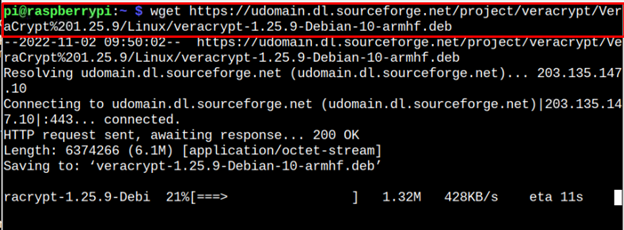
Sikeres letöltés után a VeraCrypt deb csomagot, telepítse a Raspberry Pi rendszerére a következő paranccsal:
$ sudo alkalmas telepítés . / veracrypt-1.25.9-Debian-armhf.deb -Y
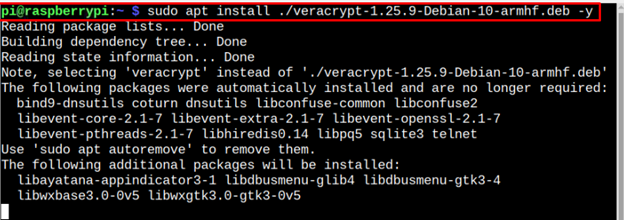
Megerősítheti a VeraCrypt telepítés a következő paranccsal:
$ veracrypt --változat 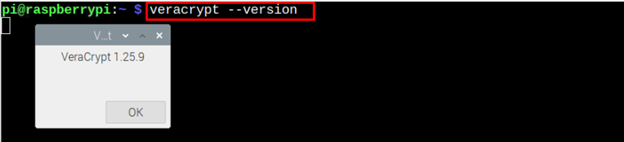
Futtassa a VeraCrypt-et Raspberry Pi-n
Futhatsz VeraCrypt a Raspberry Pi-n a terminálról a paranccsal 'veracrypt' .
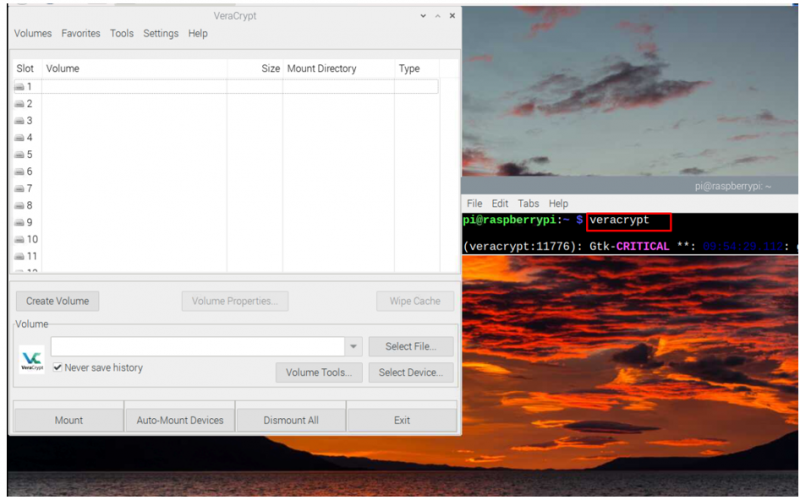
Futni VeraCrypt az asztalról lépjen az alkalmazás menübe, és keresse meg az alkalmazást a 'Kiegészítők' választási lehetőség.
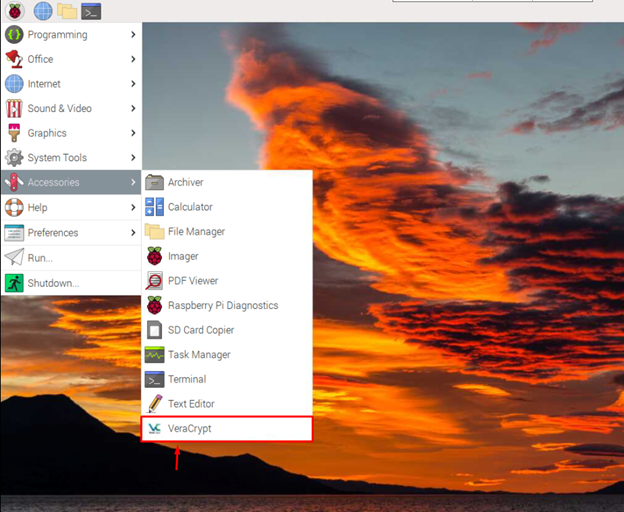
A VeraCrypt használatával hozzon létre egy virtuális lemezt
Most egy virtuális titkosított lemez létrehozásához nyissa meg a „Új kötet létrehozása” opciót az alkalmazáson belül az alábbiak szerint.
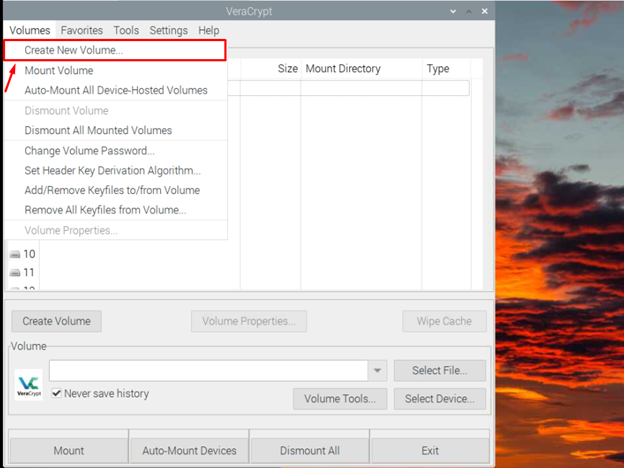
Válassza az alapértelmezett beállítást, ahogy az a kezdőbetűn látható VeraCrypt kötet létrehozása Varázsló.
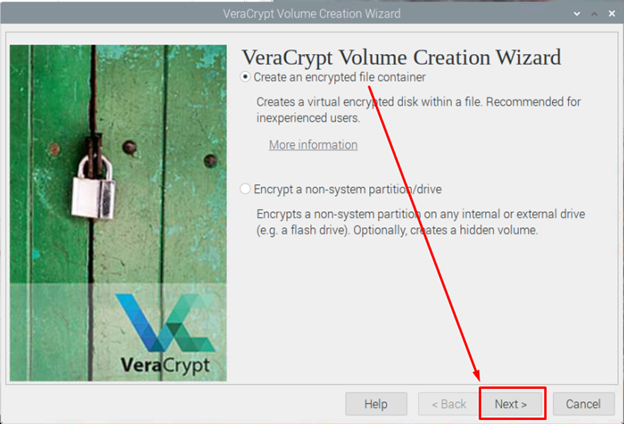
Válaszd a „Szabványos VeraCrypt kötet” opciót, és folytassa a következő lépéssel.
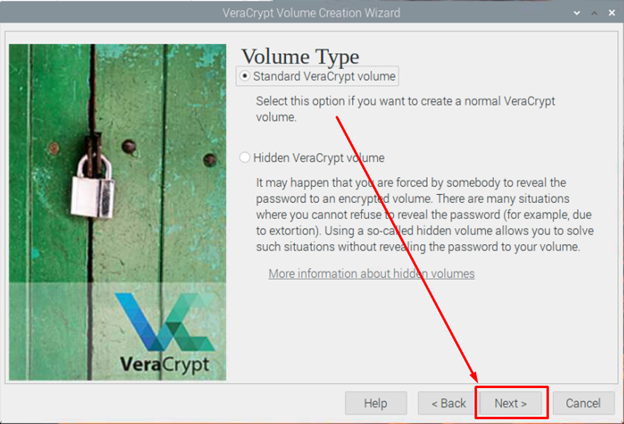
Válassza ki azt a helyet, ahová a titkosított lemezt el szeretné helyezni.
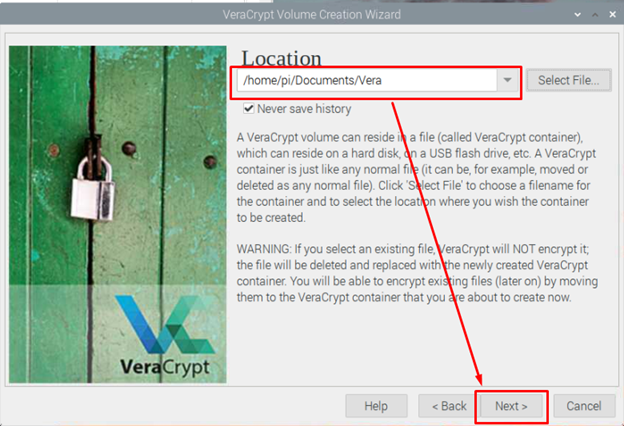
Válassza ki a titkosítási algoritmust, és az alapértelmezettet választom 'AES' .
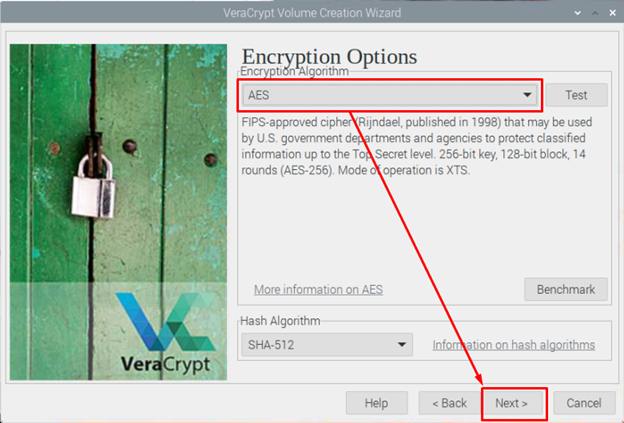
Válaszd a Kötet mérete a lemezhez az Ön választása szerint.
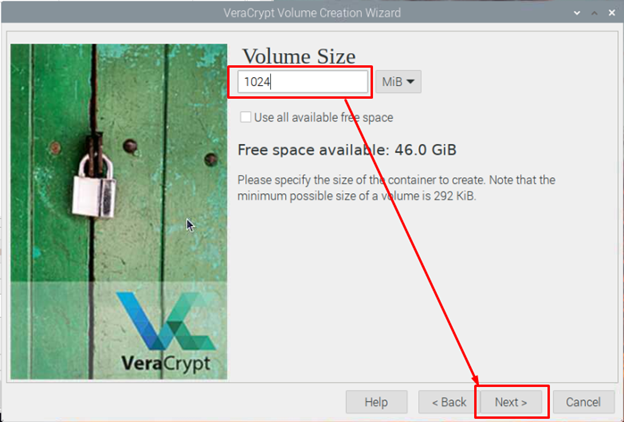
Állítson be erős jelszót a lemezhez, és jegyezze fel, mert később szükség lesz rá.
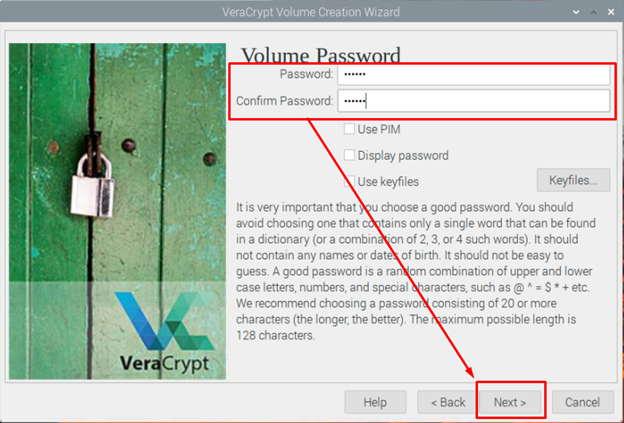
Válassza ki a sajátját Lemezformátum is, és itt az alapértelmezett beállítással megyek, ami az ZSÍR .
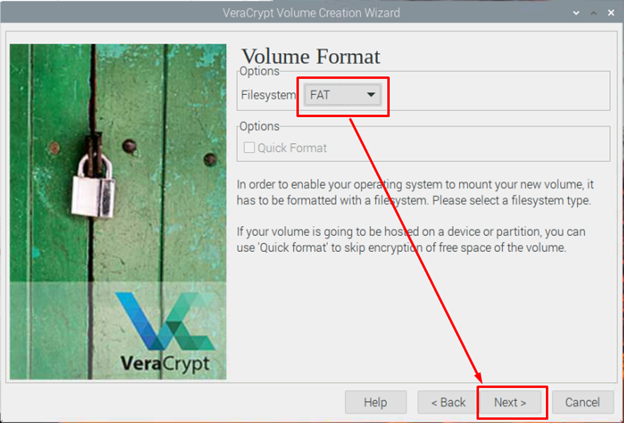
Most kattintson a 'Formátum' gombot a titkosított lemez létrehozásának megkezdéséhez a Raspberry Pi rendszeren VeraCrypt .
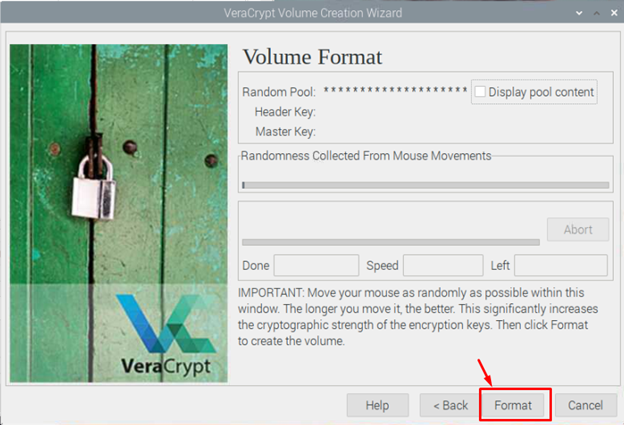
Várjon, amíg üzenetet kap a sikeres létrehozásáról VeraCrypt hangerőt a képernyőn.
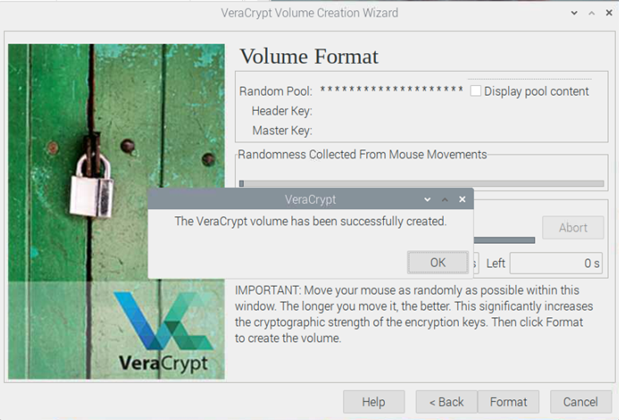
Hogyan készítsünk lemezt az asztalon titkosított lemezfájlból
A következő lépésekkel bármikor létrehozhat lemezt titkosított lemezfájlból:
1. lépés: Válassza ki és töltse fel a titkosított lemezfájlt Raspberry Pi rendszeréből a következő segítségével 'Válaszd ki a fájlt' választási lehetőség.
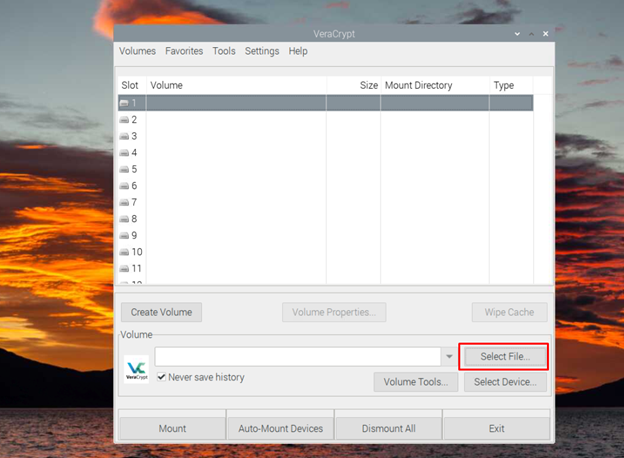
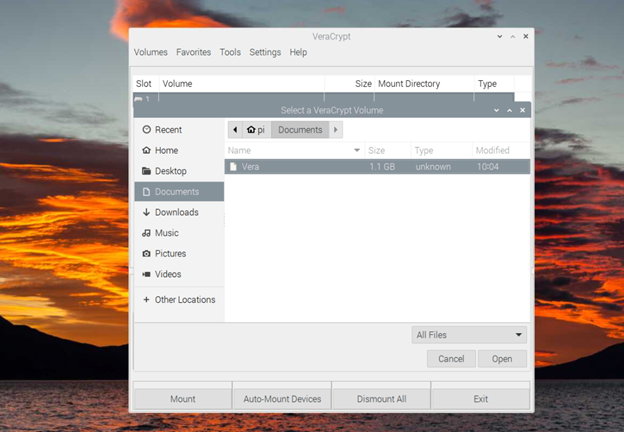
2. lépés: Most kattintson a 'Hegy' választási lehetőség.
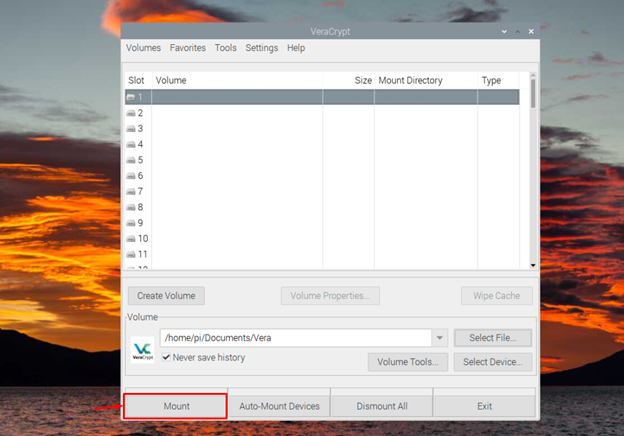
3. lépés: Adja meg a titkosított lemez létrehozása során beállított jelszót.
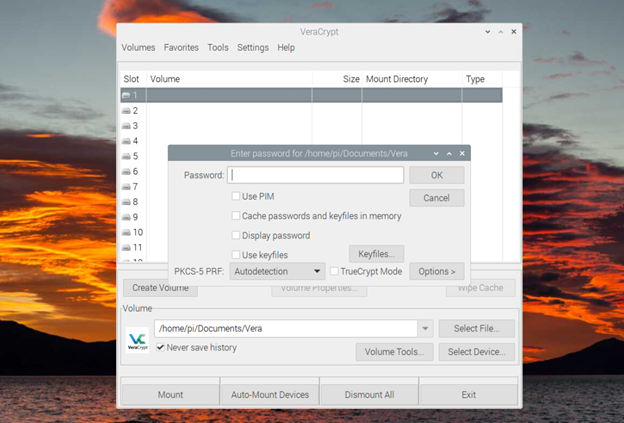
Várja meg, amíg a folyamat befejezi a lemez létrehozását a Raspberry Pi rendszeren lévő titkosított fájlból.
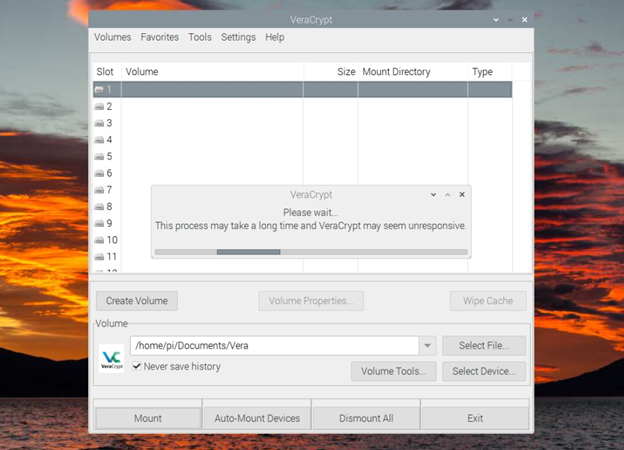
Amikor a folyamat befejeződött, látni fogja a lemezképet az asztalon, amely megerősíti ezt VeraCrypt sikeresen létrehozta a lemezképet a titkosított fájlból.
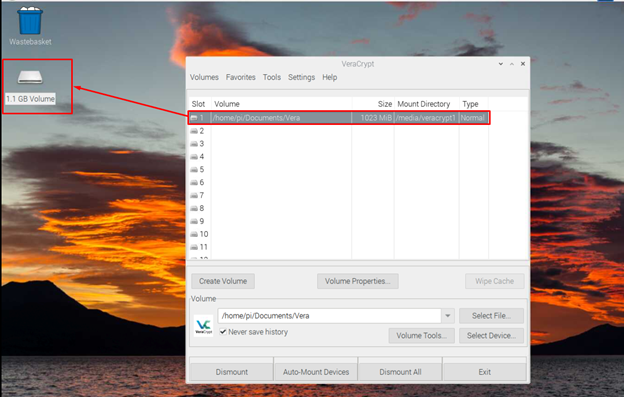
Következtetés
VeraCrypt egy tökéletes alkalmazás egy virtuális lemezkép létrehozásához, így illetéktelen személyek számára kihívást jelent ennek a fájlnak az elolvasása. Így ez egy tökéletes alkalmazás azoknak a felhasználóknak, akik szeretnék biztonságossá tenni tárolórendszerüket. A fenti irányelvek segítségével megtanulhatja, hogyan kell telepíteni a VeraCrypt eszközt a Raspberry Pi rendszeren, és kezdjen el létrehozni egy virtuális lemezt az eszköz tárhelyének biztosításához. Segítséget is talál a lemezkép létrehozásához a titkosított fájlból VeraCrypt .